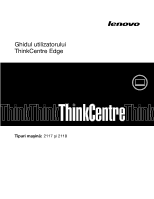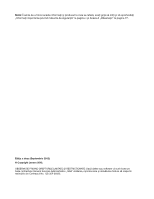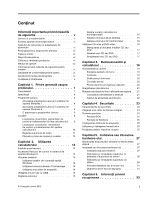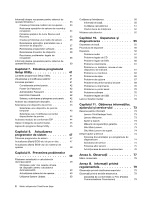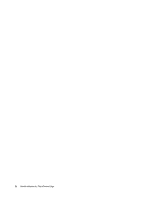Lenovo ThinkCentre Edge 62z (Romanian) User Guide
Lenovo ThinkCentre Edge 62z Manual
 |
View all Lenovo ThinkCentre Edge 62z manuals
Add to My Manuals
Save this manual to your list of manuals |
Lenovo ThinkCentre Edge 62z manual content summary:
- Lenovo ThinkCentre Edge 62z | (Romanian) User Guide - Page 1
Ghidul utilizatorului ThinkCentre Edge Tipuri maşină: 2117 şi 2118 - Lenovo ThinkCentre Edge 62z | (Romanian) User Guide - Page 2
aprofundaţi „Informaţii importante privind măsurile de siguranţă" la pagina v şi Anexa A „Observaţii" la pagina 77. Ediţia a doua (Septembrie 2012) © Copyright Lenovo 2012. OBSERVAŢIE PRIVIND DREPTURILE LIMITATE ŞI RESTRICŢIONATE: Dacă datele sau software-ul sunt livrate pe baza contractului General - Lenovo ThinkCentre Edge 62z | (Romanian) User Guide - Page 3
siguran v Service-ul şi Lenovo 4 Accesarea programelor Lenovo în sistemul de operare Windows 7 4 Accesarea programelor Lenovo în sistemul de operare Windows 8 6 O prezentare a programelor Lenovo Parolele BIOS 24 Parolele de Windows 25 . 31 Obţinerea driver-elor de dispozitiv . . . . - Lenovo ThinkCentre Edge 62z | (Romanian) User Guide - Page 4
actualizată a calculatorului dumneavoastr 49 Obţinerea celor mai recente drivere de dispozitiv pentru calculatorul dumneavoastr 49 Actualizarea sistemului de operare . . . . . 49 Utilizarea System Update 50 ii Ghidul utilizatorului ThinkCentre Edge Curăţarea şi întreţinerea 50 Informaţii de baz - Lenovo ThinkCentre Edge 62z | (Romanian) User Guide - Page 5
ţionarea substanţelor periculoase (RoHS 87 Declaraţie RoHS pentru China 87 Declaraţie RoHS pentru Turcia 87 Ucraina RoHS 87 Declaraţie RoHS pentru India 88 Anexa E. Informaţii privind modelul ENERGY STAR 89 Index 91 © Copyright - Lenovo ThinkCentre Edge 62z | (Romanian) User Guide - Page 6
iv Ghidul utilizatorului ThinkCentre Edge - Lenovo ThinkCentre Edge 62z | (Romanian) User Guide - Page 7
-ul Web de suport Lenovo® de la http://www.lenovo.com/support. Site-ul Web de suport Lenovo furnizează, de asemenea, acest Safety, Warranty, and Setup Guide (Ghid pentru măsuri de siguranţă, garanţie şi configurare) şi User Guide (Ghidul utilizatorului) în alte limbi. Service-ul şi modernizările Nu - Lenovo ThinkCentre Edge 62z | (Romanian) User Guide - Page 8
în jurul dumneavoastră. • Manipulaţi întotdeauna cu grijă părţile componente. Manevraţi adaptoarele, modulele de memorie şi alte plăci cu circuite ţinându-le numai de margini. Nu atingeţi niciodată circuitele lzire sau deteriorări de orice natură. vi Ghidul utilizatorului ThinkCentre Edge - Lenovo ThinkCentre Edge 62z | (Romanian) User Guide - Page 9
şi multe accesorii produc o anumită cantitate de căldură. În urma unui contact prelungit cu corpul, poate apărea o senzaţie neplăcută sau chiar o arsură a pielii. © Copyright Lenovo 2012 vii - Lenovo ThinkCentre Edge 62z | (Romanian) User Guide - Page 10
şat, se poate produce un scurtcircuit sau o altă deteriorare. Nu fumaţi deasupra tastaturii. Particulele care cad pe tastatură pot determina deteriorarea acesteia. viii Ghidul utilizatorului ThinkCentre Edge - Lenovo ThinkCentre Edge 62z | (Romanian) User Guide - Page 11
. • Folosirea altor elemente de control sau de reglare sau executarea altor proceduri decât cele specificate aici ar putea avea ca rezultat expunerea la radiaţii periculoase. PERICOL Unele produse lase con altei părţi componente pe care este ataşată următoarea etichetă. © Copyright Lenovo 2012 ix - Lenovo ThinkCentre Edge 62z | (Romanian) User Guide - Page 12
care pot fi reparate. Dacă suspectaţi că există o problemă legată de una dintre aceste părţi, consultaţi un specialist în service. Curăţarea şi întreţinerea Păstraţi curat calculatorul şi spa rpă moale şi apoi ştergeţi cu aceasta suprafeţele calculatorului. x Ghidul utilizatorului ThinkCentre Edge - Lenovo ThinkCentre Edge 62z | (Romanian) User Guide - Page 13
ă în funcţie de tipul de model): • Microprocesor Intel® Core™ i3 • Microprocesor Intel Pentium® • Microprocesor Intel Celeron® Memorie Calculatorul dumneavoastră acceptă până la două module Double Data Rate 3 Small Outline Dual Inline Memory (DDR3 SODIMM). Unităţi interne • Unitate optică: DVD-ROM - Lenovo ThinkCentre Edge 62z | (Romanian) User Guide - Page 14
(BIOS) cu funcţii System Management (SM) şi software SM Specificaţia SM BIOS defineşte structuri de date şi metode de acces în BIOS care Windows Management Instrumentation (WMI) Windows Management Instrumentation este un set de extensii ale Windows Driver HDD 2 Ghidul utilizatorului ThinkCentre Edge - Lenovo ThinkCentre Edge 62z | (Romanian) User Guide - Page 15
vă uşureze lucrul. Pentru informaţii suplimentare, vedeţi „Programele Lenovo" la pagina 4. Sistem de operare preinstalat Pe calculator este preinstalat unul în funcţie de tipul de model) • Linux® • Microsoft Windows XP Professional SP 3 1. Sistemele de operare prezentate aici sunt certificate sau - Lenovo ThinkCentre Edge 62z | (Romanian) User Guide - Page 16
livrare: 8,3 kg (18,3 lb) (cu Windows preinstalat. Accesarea programelor Lenovo în sistemul de operare Windows 7 Dacă utilizaţi sistemul de operare Windows 7, puteţi accesa programele Lenovo din programul Lenovo ThinkVantage® Tools sau din Panoul de control. 4 Ghidul utilizatorului ThinkCentre Edge - Lenovo ThinkCentre Edge 62z | (Romanian) User Guide - Page 17
accesa. Notă: Dacă o pictogramă de program din fereastra de navigaţie a programului Lenovo ThinkVantage Tools este luminată cu intensitate redusă, aceasta indică necesitatea de a instala manual programul. Faceţi dublu clic pe pictograma programului pentru a instala programul. Apoi urmaţi instruc - Lenovo ThinkCentre Edge 62z | (Romanian) User Guide - Page 18
Lenovo - Controale de volum Lenovo - Discuri de recuperare din fabrică Lenovo - Enhanced Backup and Restore Lenovo - SimpleTap Lenovo - Actualizare şi driver-e Lenovo ă şi să o asociaţi cu parola de pornire, parola de unitate HDD şi parola Windows. Ca 6 Ghidul utilizatorului ThinkCentre Edge - Lenovo ThinkCentre Edge 62z | (Romanian) User Guide - Page 19
Lenovo Support Programul Lenovo Support vă permite să înregistraţi calculatorul la Lenovo, să verificaţi starea de sănătate a calculatorului şi starea bateriei, să descărcaţi şi să vizualizaţi manuale pentru programele Windows şi site-urile Web. • Power Manager Programul Power Manager vă ofer - Lenovo ThinkCentre Edge 62z | (Romanian) User Guide - Page 20
de operare Windows. • SimpleTap lenovo.com/support. • System Update Programul System Update vă ajută să menţineţi la zi software-ul de pe calculatorul dumneavoastră prin descărcarea şi instalarea pachetelor de actualizare (programe Lenovo, drivere de dispozitiv, actualizări UEFI BIOS ThinkCentre Edge - Lenovo ThinkCentre Edge 62z | (Romanian) User Guide - Page 21
Localizarea conectorilor, elementelor de control şi indicatoarelor din faţa calculatorului Figura 1 „Locaţiile conectorilor, elementelor de control şi indicatorilor din faţă" la pagina 9 indică localizarea conectorilor, elementelor de control şi indicatoarelor din faţa calculatorului. Figura 1. - Lenovo ThinkCentre Edge 62z | (Romanian) User Guide - Page 22
Categoria 5. Îl folosiţi pentru a ataşa un microfon la calculator atunci când doriţi să înregistraţi sunete sau dacă folosiţi un software de recunoaştere a vorbirii. 10 Ghidul utilizatorului ThinkCentre Edge - Lenovo ThinkCentre Edge 62z | (Romanian) User Guide - Page 23
ie de sub mânerul calculatorului. Blocarea sloturilor de ventilaţie va cauza supraîncălzirea calculatorului. Reglarea suportului de cadru Este posibil ca PC-ul dumneavoastră să fie oferit cu un suport de cadru pe care-l puteţi utiliza pentru a regla calculatorul pentru o poziţie confortabilă. Trage - Lenovo ThinkCentre Edge 62z | (Romanian) User Guide - Page 24
ţiile de model ajută tehnicienii de suport să identifice calculatorul şi să asigure service mai rapid. Următoarele sunt exemple de etichete cu tipul de maşină şi modelul. Machine Type: XXXX Model Number: XXX Figura 4. Eticheta cu tipul de maşină şi modelul 12 Ghidul utilizatorului ThinkCentre Edge - Lenovo ThinkCentre Edge 62z | (Romanian) User Guide - Page 25
Lenovo Customer Support Center. Pentru informaţii despre contactarea Customer Support Center, vedeţi Capitolul 11 „Obţinerea informaţiilor, ajutorului şi service Panoului de control. Pentru a accesa Panoul de control în sistemul de operare Windows 8, procedaţi în felul următor: • De pe spaţiul de - Lenovo ThinkCentre Edge 62z | (Romanian) User Guide - Page 26
de operare Windows 7 sau programul Lenovo PC Device Experience în sistemul de operare Windows 8. Lenovo" la pagina 4. Urmaţi instrucţiunile de pe ecran. Pentru informaţii suplimentare, consultaţi sistemul de ajutor ThinkVantage Fingerprint Software. 14 Ghidul utilizatorului ThinkCentre Edge - Lenovo ThinkCentre Edge 62z | (Romanian) User Guide - Page 27
al volumului de pe desktop este accesibil prin pictograma de volum din bara de sarcini, localizată în colţul din dreapta jos al desktopului Windows. Faceţi clic pe pictograma volum şi mutaţi glisorul în sus sau în jos pentru a controla volumul sau faceţi clic pe Mute pentru a opri sunetul. Dac - Lenovo ThinkCentre Edge 62z | (Romanian) User Guide - Page 28
ăuga pictograma de volum în bara de sarcini în sistemul de operare Windows 8, procedaţi în felul următor: 1. Deschideţi Control Panel este echipat cu o unitate DVD, aceasta poate citi discuri DVD-ROM, DVD-R, DVD-RAM, DVD-RW şi toate tipurile de CD, cum ar fi CD-ROM, CD-RW ThinkCentre Edge - Lenovo ThinkCentre Edge 62z | (Romanian) User Guide - Page 29
a înregistra un CD sau DVD, procedaţi în felul următor: • În sistemul de operare Windows 7, aveţi instalat pe calculator Corel DVD MovieFactory Lenovo Edition sau Power2Go. - Pentru a rula programul Corel DVD MovieFactory Lenovo Edition, faceţi clic pe Start ➙ All Programs ➙ Corel DVD MovieFactory - Lenovo ThinkCentre Edge 62z | (Romanian) User Guide - Page 30
în panoul din stânga pentru a deschide programul. 3. Urmaţi instrucţiunile de pe ecran. De asemenea, puteţi utiliza Windows Media® Player pentru a înregistra CD-uri sau DVD-uri de date. Pentru informaţii suplimentare, vedeţi „Ajutor şi suport" la pagina 73. 18 Ghidul utilizatorului ThinkCentre Edge - Lenovo ThinkCentre Edge 62z | (Romanian) User Guide - Page 31
sistemul dumneavoastră de operare, altele pot fi achiziţionate de la diverşi furnizori sau accesare prin intermediul Internetului: http://www.lenovo.com/healthycomputing Aranjarea spaţiului de lucru Pentru a utiliza calculatorul cât mai eficient, aranjaţi echipamentele folosite şi spaţiul de lucru - Lenovo ThinkCentre Edge 62z | (Romanian) User Guide - Page 32
numai după ce aţi încercat toate celelalte metode de reducere a reflexiilor. Depunerea prafului creează probleme legate de strălucire. Nu uitaţi să ştergeţi cu regularitate praful de pe monitor folosind şi a altor zone unde ar putea fi lovite de cineva. 20 Ghidul utilizatorului ThinkCentre Edge - Lenovo ThinkCentre Edge 62z | (Romanian) User Guide - Page 33
Lenovo să vă contacteze în cazul unei retrageri de pe piaţă sau al unei probleme grave. După ce vă înregistraţi calculatorul la Lenovo, beneficiaţi de serviciu mai rapid când apelaţi la Lenovo a înregistra calculatorul. - Pentru Windows 8: deschideţi Lenovo Support. Apoi faceţi clic pe Registration - Lenovo ThinkCentre Edge 62z | (Romanian) User Guide - Page 34
trebui să achiziţionaţi fie adaptor pentru mufă, fie un cablu de alimentare nou. Puteţi comanda cabluri de alimentare direct de la Lenovo. Pentru informaţii privind cablul de alimentare şi codurile de piese, accesaţ i: http://www.lenovo.com/powercordnotice 22 Ghidul utilizatorului ThinkCentre Edge - Lenovo ThinkCentre Edge 62z | (Romanian) User Guide - Page 35
a unui mouse. • Trusted Platform Module (TPM) Trusted Platform Module este un criptoprocesor sigur care poate stoca chei criptografice pentru a proteja informaţiile stocate în calculator. © Copyright Lenovo 2012 23 - Lenovo ThinkCentre Edge 62z | (Romanian) User Guide - Page 36
blocare integrat direct de la Lenovo, căutând Kensington la: http://www.lenovo.com/support Figura 5. Blocarea cu cablu integrat Folosirea parolelor Puteţi seta diferite parole prin intermediul sistemului de operare Microsoft Windows şi prin aplicaţia BIOS a calculatorului pentru a preveni utilizarea - Lenovo ThinkCentre Edge 62z | (Romanian) User Guide - Page 37
mbunătăţeşte securitatea calculatorului. Parolele de Windows În funcţie de versiunea sistemului de operare Windows, puteţi utiliza parole pentru o ă sau dezactivează funcţia de autentificare a amprentei pentru accesarea BIOS. • Erase Fingerprint Data: şterge datele privind amprentele memorate - Lenovo ThinkCentre Edge 62z | (Romanian) User Guide - Page 38
Lenovo oferă o versiune completă a software-ului antivirus pentru calculator cu un abonament gratuit pentru 30 de zile. După 30 de zile, şi. Pentru mai multe informaţii despre utilizarea software-ului antivirus, consultaţi sistemul de ajutor al antivirusului. 26 Ghidul utilizatorului ThinkCentre Edge - Lenovo ThinkCentre Edge 62z | (Romanian) User Guide - Page 39
ile componente ale unui calculator. Manevraţi plăcile PCI, modulele de memorie, plăcile sistem şi microprocesoarele ţinându-le numai de margini. de siguranţă" la pagina v. Note: 1. Folosiţi numai părţi componente furnizate de Lenovo. 2. Când instalaţi sau înlocuiţi o opţiune, folosiţi instrucţiunile - Lenovo ThinkCentre Edge 62z | (Romanian) User Guide - Page 40
însoţesc opţiunea, ca ajutor la realizarea conexiunii şi instalarea software-ului sau driver-elor de dispozitiv necesare pentru opţiunea respectivă. Înlăturarea şi reinstalarea capacului cu cu balamale să se alinieze cu orificiul corespunzător din calculator. 28 Ghidul utilizatorului ThinkCentre Edge - Lenovo ThinkCentre Edge 62z | (Romanian) User Guide - Page 41
7. Remontaţi şurubul pentru a fixa capacul cu balamale al suportului pentru sistem pe calculator. Figura 7. Remontarea şurubului pentru a fixa capacul cu balamale al suportului de picior pe calculator Înlăturarea şi reinstalarea suportului de sistem Atenţie: Nu deschideţi calculatorul sau nu încerca - Lenovo ThinkCentre Edge 62z | (Romanian) User Guide - Page 42
5. Remontați capacul cu balamale al suportului de sistem. Vedeţi „Înlăturarea şi reinstalarea capacului cu balamale al suportului de sistem" la pagina 28. 30 Ghidul utilizatorului ThinkCentre Edge - Lenovo ThinkCentre Edge 62z | (Romanian) User Guide - Page 43
la pagina 10. Figura 10. Conectarea tastaturii sau mouse-ului USB Obţinerea driver-elor de dispozitiv Puteţi obţine drivere de dispozitiv pentru sisteme de operare care nu sunt preinstalate de la http://www.lenovo.com/support. Instrucţiunile de instalare se află în fişierele readme care însoţesc fi - Lenovo ThinkCentre Edge 62z | (Romanian) User Guide - Page 44
32 Ghidul utilizatorului ThinkCentre Edge - Lenovo ThinkCentre Edge 62z | (Romanian) User Guide - Page 45
Lenovo. • „Informaţii despre recuperare pentru sistemul de operare Windows 7" la pagina 33 • „Informaţii despre recuperare pentru sistemul de operare Windows din programul Lenovo ThinkVantage Tools este luminată cu intensitate redusă, aceasta indică necesitatea de a instala manual programul Rescue - Lenovo ThinkCentre Edge 62z | (Romanian) User Guide - Page 46
Windows 7, faceţi clic pe Start ➙ All Programs ➙ Lenovo Windows 7, procedaţi în felul următor: 1. În funcţie de tipul mediilor de recuperare, conectaţi la calculator mediul de boot (stick de memorie unele drivere de Windows 7, procedaţi în felul următor: 34 Ghidul utilizatorului ThinkCentre Edge - Lenovo ThinkCentre Edge 62z | (Romanian) User Guide - Page 47
o operaţie de recuperare folosind programul Rescue and Recovery în sistemul de recuperare Windows 7, procedaţi în felul următor: 1. De pe desktop-ul Windows, faceţi clic pe Start ➙ All Programs ➙ Lenovo ThinkVantage Tools ➙ Enhanced Backup and Restore. Se deschide programul Rescue and Recovery - Lenovo ThinkCentre Edge 62z | (Romanian) User Guide - Page 48
la starea din fabrică, poate fi necesar să reinstalaţi unele drivere de dispozitiv. Vedeţi „Reinstalarea driverelor de dispozitiv" la pagina Windows 7, procedaţi în felul următor: 1. De pe desktop-ul Windows, faceţi clic pe Start ➙ All Programs ➙ Lenovo ThinkVantage utilizatorului ThinkCentre Edge - Lenovo ThinkCentre Edge 62z | (Romanian) User Guide - Page 49
Pentru a reinstala anumite aplicaţii preinstalate de pe calculatorul dumneavoastră Lenovo, procedaţi în felul următor: 1. Porniţi calculatorul. 2. când este nevoie să corectaţi o problemă a calculatorului dumneavoastră. Pentru a reinstala un driver de dispozitiv pentru un dispozitiv instalat în - Lenovo ThinkCentre Edge 62z | (Romanian) User Guide - Page 50
driver-ul de dispozitiv folosind fişierul INF, consultaţi sistemul de informaţii Windows Help and Support pentru detalii privind instalarea driver-ului de dispozitiv. Notă: Dacă aveţi nevoie de drivere ţi o problemă a Windows, faceţi una dintre următoarele: 38 Ghidul utilizatorului ThinkCentre Edge - Lenovo ThinkCentre Edge 62z | (Romanian) User Guide - Page 51
în colţul sus dreapta sau jos dreapta al ecranului pentru a afişa simbolurile. Faceţi clic pe Settings ➙ Change PC settings ➙ General. 2. În secţiunea Remove everything and reinstall Windows, faceţi clic pe Get started. Opţiuni de pornire avansate Opţiunile de pornire avansate vă permit să schimba - Lenovo ThinkCentre Edge 62z | (Romanian) User Guide - Page 52
clic pe Settings ➙ Change PC settings ➙ General. 2. În secţiunea Advanced startup, faceţi clic pe Restart now ➙ Troubleshoot ➙ Advanced options. 3. Reporni de operare Windows 8, consultaţi sistemul de informaţii de ajutor al sistemului de operare Windows 8. 40 Ghidul utilizatorului ThinkCentre Edge - Lenovo ThinkCentre Edge 62z | (Romanian) User Guide - Page 53
din computer sau că a scăzut capacitatea modulului de memorie, se afişează un mesaj de eroare când programului Setup Utility, selectaţi Security ➙ Configuration Change Detection şi apăsaţi Enter. pentru a naviga prin opţiunile de meniu BIOS. Tastele cu care pot fi realizate diverse Lenovo 2012 41 - Lenovo ThinkCentre Edge 62z | (Romanian) User Guide - Page 54
parola O parolă poate fi orice combinaţie de până la 64 caractere alfabetice şi numerice. Din motive care ţin de securitate Să difere semnificativ faţă de parolele pe care le-aţi avut anterior Power-On Password Dacă este setată parola de pornire, apare un prompt Ghidul utilizatorului ThinkCentre Edge - Lenovo ThinkCentre Edge 62z | (Romanian) User Guide - Page 55
selectaţi Security. 3. În funcţie de tipul parolei, selectaţi Set Power-On Password, Set Administrator Password sau Hard Disk Password. 4. Urmaţi instrucţ Notă: O parolă poate fi orice combinaţie de până la 64 caractere alfabetice şi numerice. Pentru informaţii suplimentare, vedeţi „Considerente - Lenovo ThinkCentre Edge 62z | (Romanian) User Guide - Page 56
a activa funcţia după pierdere de energie, efectuaţi una din următoarele: 1. Porniţi programul Setup Utility. 2. Din meniul principal al programului Setup Utility, selectaţi Power ➙ After Power Loss şi apăsaţi Enter. 3. Selectaţi Power On şi apăsaţi Enter. 44 Ghidul utilizatorului ThinkCentre Edge - Lenovo ThinkCentre Edge 62z | (Romanian) User Guide - Page 57
programul Setup Utility. Vedeţi „Lansarea programului Setup Utility" la pagina 41. 2. Din meniul principal al programului Setup Utility, selectaţi Power. 3. Selectaţi Smart Performance Choice. Se afişează fereastra Smart Performance Choice. 4. Selectaţi Better Acoustic Performance sau Better Thermal - Lenovo ThinkCentre Edge 62z | (Romanian) User Guide - Page 58
46 Ghidul utilizatorului ThinkCentre Edge - Lenovo ThinkCentre Edge 62z | (Romanian) User Guide - Page 59
memorie programabilă care poate fi ştearsă electric, disponibilă doar pentru citire (EEPROM sau memorie flash). Puteţi să actualizaţi cu uşurinţă POST, BIOS de actualizare a sistemului. Mergeţi la: http://www.lenovo.com/support Pentru a actualiza (flash) BIOS-ul de pe un disc, procedaţi în felul urm - Lenovo ThinkCentre Edge 62z | (Romanian) User Guide - Page 60
actualiza (flash) BIOS-ul din sistemul de operare, procedaţi în felul următor: 1. Mergeţi la http://www.lenovo.com/support. 2. Faceţi clic pe Download Drivers & Software (Descărcare driver-e şi software). , pentru a descărca, extrage şi instala modernizarea. 48 Ghidul utilizatorului ThinkCentre Edge - Lenovo ThinkCentre Edge 62z | (Romanian) User Guide - Page 61
pe situl Web Windows nu au fost testate de Lenovo şi utilizarea acestora poate cauza probleme neaşteptate. Obţineţi drivere de dispozitiv actualizate de la Lenovo. 1. Mergeţi la http://www.lenovo.com/support. 2. Faceţi clic pe Download & Drivers (Descărcare şi driver-e). 3. Selectaţi tipul de - Lenovo ThinkCentre Edge 62z | (Romanian) User Guide - Page 62
sunt stocate pe serverele Lenovo şi pot fi descărcate de pe situl Web Lenovo de suport. Pachetele de actualizare conţin aplicaţii, drivere de dispozitiv, flash-uri BIOS sau actualizări de întotdeauna cablul de alimentare trăgând de mufă, nu de cablu. 50 Ghidul utilizatorului ThinkCentre Edge - Lenovo ThinkCentre Edge 62z | (Romanian) User Guide - Page 63
dificultate modificarea poziţiei mouse-ului. 5. Reconectaţi la calculator cablul mouse-ului. 6. Reporniţi calculatorul. Ecran afişaj Depunerea prafului creează probleme legate de strălucire. Reţineţi să curăţaţi periodic ecranul monitorului. Vedeţi „Curăţarea suprafeţei unui monitor plat" la pagina - Lenovo ThinkCentre Edge 62z | (Romanian) User Guide - Page 64
siguranţă ale datelor importante pe medii de memorie amovibile la intervale regulate de timp şi sau poate ajuta un tehnician Lenovo pentru a determina dacă o problemă este legată de o după erori care nu vă permit accesul la sistemul Windows sau la spaţiul de lucru Rescue and Recovery ThinkCentre Edge - Lenovo ThinkCentre Edge 62z | (Romanian) User Guide - Page 65
3. Opriţi calculatorul şi toate dispozitivele ataşate. Unitatea HDD va opri automat capul de scriere/citire într-o zonă fără date. Acest lucru previne deteriorarea unităţii HDD. 4. Scoateţi toate cablurile de alimentare din prizele electrice. 5. Deconectaţi cablurile de comunicare, cum ar fi cele - Lenovo ThinkCentre Edge 62z | (Romanian) User Guide - Page 66
54 Ghidul utilizatorului ThinkCentre Edge - Lenovo ThinkCentre Edge 62z | (Romanian) User Guide - Page 67
de telefon pentru service şi suport, consultaţi Safety, Warranty, and Setup Guide (Ghid pentru măsuri de siguranţă, garanţie şi configurare), publicaţie pe care o primiţi împreună cu calculatorul sau vizitaţi site-ul Web Lenovo de suport, la http://www.lenovo.com/support/phone. Simptom Calculatorul - Lenovo ThinkCentre Edge 62z | (Romanian) User Guide - Page 68
System Restore. • Pentru Windows 8: deschideţi Control Panel şi . Vedeţi „Lenovo Solution Center" service-ului" la pagina 73 pentru informaţii suplimentare. Depanare Utilizaţi informaţiile de depanare pentru a găsi soluţii la probleme cu simptome clare. 56 Ghidul utilizatorului ThinkCentre Edge - Lenovo ThinkCentre Edge 62z | (Romanian) User Guide - Page 69
blocare" la pagina 68 • „Probleme cu imprimanta" la pagina 70 • „Probleme cu portul serial" la pagina 70 • „Probleme software" la pagina 70 • „Probleme legate de USB" la pagina 71 Probleme audio Selectaţi simptomul din lista următoare: • „Nu există sunet în Windows XP" la pagina 57 • „Redarea unui - Lenovo ThinkCentre Edge 62z | (Romanian) User Guide - Page 70
unitate Acţiune: Vedeţi „Probleme legate de CD" la pagina 59 din zona de notificare Windows. Se deschide o Lenovo Solution Center. Dacă aveţi nevoie de asistenţă tehnică, vedeţi Capitolul 11 „Obţinerea informaţiilor, ajutorului şi service-ului" la pagina 73. 58 Ghidul utilizatorului ThinkCentre Edge - Lenovo ThinkCentre Edge 62z | (Romanian) User Guide - Page 71
. • Dacă utilizaţi sistemul de operare Windows 7, urmaţi acţiunea pentru „Un CD că este bun, este posibil să existe o problemă cu unitatea CD sau DVD sau cu cablajul Lenovo Solution Center. Dacă aveţi nevoie de asistenţă tehnică, vedeţi Capitolul 11 „Obţinerea informaţiilor, ajutorului şi service - Lenovo ThinkCentre Edge 62z | (Romanian) User Guide - Page 72
Lenovo Solution Center. Dacă aveţi nevoie de asistenţă tehnică, vedeţi Capitolul 11 „Obţinerea informaţiilor, ajutorului şi service-ului" la pagina 73. Redarea este foarte înceată sau în salturi Simptom: Redarea este foarte înceată sau în salturi. Acţiuni: 60 Ghidul utilizatorului ThinkCentre Edge - Lenovo ThinkCentre Edge 62z | (Romanian) User Guide - Page 73
aceste acţiuni nu corectează problema, executaţi programul Lenovo Solution Center. Dacă aveţi nevoie de asistenţă tehnică, vedeţi Capitolul 11 „Obţinerea informaţiilor, ajutorului şi service-ului" la pagina 73. Probleme intermitente Simptom: O problemă apare doar ocazional şi este dificil de repetat - Lenovo ThinkCentre Edge 62z | (Romanian) User Guide - Page 74
operare Windows 7, BIOS. Vedeţi „Activare sau dezactivare dispozitiv" la pagina 43. Dacă aceste acţiuni nu corectează problema, executaţi programul Lenovo Solution Center. Dacă aveţi nevoie de asistenţă tehnică, vedeţi Capitolul 11 „Obţinerea informaţiilor, ajutorului şi service ThinkCentre Edge - Lenovo ThinkCentre Edge 62z | (Romanian) User Guide - Page 75
aprins, reconectaţi transmiţătorul şi tastatura. Probleme cu monitorul Notă: Majoritatea monitoarelor au indicatoare 64 • „Imaginea clipeşte" la pagina 64 • „Imaginea este decolorată" la pagina 64 Pe ecran apar caractere greşite Simptom: Pe ecran apar caractere greşite. Acţiune: Apelaţi la service - Lenovo ThinkCentre Edge 62z | (Romanian) User Guide - Page 76
de operare. Dacă aceste acţiuni nu corectează problema, este posibil să fie nevoie de service. Vedeţi Capitolul 11 „Obţinerea informaţiilor, ajutorului şi service-ului" la pagina 73 pentru detalii. Imaginea este decolorată Simptom: Imaginea este decolorată. 64 Ghidul utilizatorului ThinkCentre Edge - Lenovo ThinkCentre Edge 62z | (Romanian) User Guide - Page 77
service. Vedeţi Capitolul 11 „Obţinerea informaţiilor, ajutorului şi service-ului" la pagina 73 pentru detalii. Probleme de reţea Următoarele sunt cele mai recente probleme . • Utilizaţi driverul de dispozitiv corect. Pe sistemul de operare Windows 7, procedaţi în felul următor: 1. Faceţi clic pe - Lenovo ThinkCentre Edge 62z | (Romanian) User Guide - Page 78
adapters, este posibil să utilizaţi driverul incorect sau ca driverul să nu fie activat. Pentru a actualiza driverul, faceţi clic dreapta pe adaptorul evidenţiat. 5. Faceţi clic pe Update Driver Software, apoi urmaţi instrucţiunile de pe ecran. Pe sistemul de operare Windows BIOS ThinkCentre Edge - Lenovo ThinkCentre Edge 62z | (Romanian) User Guide - Page 79
Web şi verificaţi dacă versiunea de driver compatibilă cu Access Connections este cea utilizează dispozitivul de sunet (de exemplu, Windows Media Player). 2. Deschideţi Control Panel Probleme de opţiune Utilizaţi aceste informaţii pentru a diagnostica probleme privind opţiunile de hardware Lenovo - Lenovo ThinkCentre Edge 62z | (Romanian) User Guide - Page 80
spaţ iul liber în sistemul de operare Windows 8, procedaţi în felul următor: 1. Deschideţi Windows Explorer şi faceţi clic pe Computer. 2. Faceţi clic dreapta pe unitatea C, apoi faceţi clic pe Properties. Se afişează cantitatea de spaţiu disponibil. 68 Ghidul utilizatorului ThinkCentre Edge - Lenovo ThinkCentre Edge 62z | (Romanian) User Guide - Page 81
doriţi să o ştergeţi, apoi faceţi clic pe OK. • Procedura 2 1. Deschideţi Control Panel. 2. Faceţi clic pe Programs. 3. Faceţi clic pe Turn Windows features on or off. 4. Se afişează o listă de componente Windows opţionale. Urmaţi instrucţiunile de pe ecran. • Procedura 3 1. În sistemul de operare - Lenovo ThinkCentre Edge 62z | (Romanian) User Guide - Page 82
nu corectează problema, executaţi programul Lenovo Solution Center. Dacă aveţi nevoie de asistenţă tehnică, vedeţi Capitolul 11 „Obţinerea informaţiilor, ajutorului şi service-ului" la pagina 73. Probleme software Selectaţi simptomul din lista următoare: 70 Ghidul utilizatorului ThinkCentre Edge - Lenovo ThinkCentre Edge 62z | (Romanian) User Guide - Page 83
aveţi nevoie de asistenţă tehnică. Consultaţi producătorul software-ului sau vedeţi Capitolul 11 „Obţinerea informaţiilor, ajutorului şi service-ului" la pagina 73 pentru detalii. Probleme legate de USB Simptom: Conectorii USB nu pot fi accesaţi. Acţiuni: Capitolul 10. Depanarea şi diagnosticarea 71 - Lenovo ThinkCentre Edge 62z | (Romanian) User Guide - Page 84
service-ului" la pagina 73. Lenovo Solution Center Programul Lenovo Lenovo Solution Center poate fi descărcat de la http://www.lenovo.com/diags. • Dacă utilizaţi alte sisteme de operare Windows decât Windows 7 şi Windows 8, accesaţi http://www.lenovo Lenovo. 72 Ghidul utilizatorului ThinkCentre Edge - Lenovo ThinkCentre Edge 62z | (Romanian) User Guide - Page 85
pe Start ➙ Help and Support. • În sistemul de operare Windows 8, deplasaţi cursorul în colţul sus dreapta sau jos dreapta al ecranului pentru a afişa simbolurile. Apoi faceţi clic pe Settings ➙ Help. Măsurile de siguranţă şi garanţia Publicaţia Safety, Warranty, and Setup Guide (Ghid pentru măsuri - Lenovo ThinkCentre Edge 62z | (Romanian) User Guide - Page 86
prin site-ul Web Lenovo de suport, la: http://www.lenovo.com/support Acest site conţine informaţii actualizate de asistenţă precum următoarele: • Driver-e şi software • Soluţii de diagnosticare • Garanţie produs şi service • Detalii produse şi piese • Ghiduri de utilizator şi manuale • Bază de date - Lenovo ThinkCentre Edge 62z | (Romanian) User Guide - Page 87
dovada cumpărării pentru a obţine service-ul în garanţie. Pentru lista cu numerele de telefon asistenţă clienţi Lenovo din ţara sau regiunea dumneavoastră, vizitaţi http://www.lenovo.com/support/phone sau consultaţi publicaţia Safety, Warranty, and Setup Guide (Ghid pentru măsuri de siguranţă, garan - Lenovo ThinkCentre Edge 62z | (Romanian) User Guide - Page 88
Microsoft Windows, vizitaţi situl Web Microsoft Product Support Services, la http://support.microsoft.com/directory sau contactaţi Customer Support Center. ii suplimentare despre aceste servicii, vizitaţi situl Web Lenovo, la: http://www.lenovo.com 76 Ghidul utilizatorului ThinkCentre Edge - Lenovo ThinkCentre Edge 62z | (Romanian) User Guide - Page 89
privire la licenţe, în scris, la: Lenovo (United States), Inc. 1009 Think Place - Building One Morrisville, NC 27560 U.S.A. Attention: Lenovo Director of Licensing LENOVO OFERĂ ACEASTĂ PUBLICAŢIE „CA ATARE", dacă datele sunt valabile pentru mediul lor de lucru specific. Anexa A. Observaţii 77 - Lenovo ThinkCentre Edge 62z | (Romanian) User Guide - Page 90
sau ambele: Lenovo Logo-ul Lenovo Rescue and Recovery ThinkCentre ThinkVantage Microsoft, Windows şi Windows Vista sunt mărci comerciale deţinute de grupul de companii Microsoft. Intel, Intel Core, Celeron şi comerciale sau mărcile de serviciu ale altora. 78 Ghidul utilizatorului ThinkCentre Edge - Lenovo ThinkCentre Edge 62z | (Romanian) User Guide - Page 91
ă la PC-urile Lenovo, tipurile de unitate 2117 şi 2118 service pentru ajutor. Lenovo nu îşi asumă responsabilitatea pentru niciun fel de interferenţe provocate de folosirea unor cabluri sau conectori de alt tip decât cele specificate Lenovo (United States) Incorporated 1009 Think Place - Building One - Lenovo ThinkCentre Edge 62z | (Romanian) User Guide - Page 92
für die Konformitätserklärung nach Paragraf 5 des EMVG ist die Lenovo (Deutschland) GmbH, Gropiusplatz 10, D-70563 Stuttgart. Informationen in Hinsicht EMVG Paragraf 4 Abs. (1) 4: Das Gerät erfüllt die Schutzanforderungen nach EN 55024 und EN 55022 Klasse B. 80 Ghidul utilizatorului ThinkCentre Edge - Lenovo ThinkCentre Edge 62z | (Romanian) User Guide - Page 93
in per fază Informaţii privind service-ul produselor Lenovo pentru Taiwan Declaraţie privind conformitatea Lenovo de suport. Pentru a accesa versiuni electronice ale documentaţiei, accesaţi http://www.lenovo.com/support şi faceţi clic pe User Guides & Manuals (Ghiduri de utilizator şi manuale - Lenovo ThinkCentre Edge 62z | (Romanian) User Guide - Page 94
82 Ghidul utilizatorului ThinkCentre Edge - Lenovo ThinkCentre Edge 62z | (Romanian) User Guide - Page 95
ii privind WEEE şi reciclarea Informaţii importante privind WEEE Marcajul WEEE pe produsele Lenovo se aplică ţărilor cu reglementări WEEE şi e-waste (de exemplu, Directiva Europeană 2002/96/CE, India E-Waste Management & Handling Rules, 2011). Aparatele sunt etichetate conform reglementărilor locale - Lenovo ThinkCentre Edge 62z | (Romanian) User Guide - Page 96
você possua um produto Lenovo em situação de descarte, ligue para o nosso SAC ou encaminhe um e-mail para: [email protected], informando o modelo, número de série e cidade, a fim de enviarmos as instruções para o correto descarte do seu produto Lenovo. 84 Ghidul utilizatorului ThinkCentre Edge - Lenovo ThinkCentre Edge 62z | (Romanian) User Guide - Page 97
potenţialele efecte ale bateriilor şi acumulatorilor asupra mediului şi sănătăţii umane datorită potenţialei existenţe a substanţelor periculoase. Pentru colectarea şi tratarea corespunzătoare, vizitaţi: http://www.lenovo.com/recycling Anexa C. Informaţii privind WEEE şi reciclarea 85 - Lenovo ThinkCentre Edge 62z | (Romanian) User Guide - Page 98
86 Ghidul utilizatorului ThinkCentre Edge - Lenovo ThinkCentre Edge 62z | (Romanian) User Guide - Page 99
D. Directiva privind restricţionarea substanţelor periculoase (RoHS) Declaraţie RoHS pentru China Declaraţie RoHS pentru Turcia Produsul Lenovo îndeplineşte cerinţele stipulate în Republica Turcia de Directiva privind restricţia folosirii anumitor substanţe periculoase în echipamentele electrice - Lenovo ThinkCentre Edge 62z | (Romanian) User Guide - Page 100
Declaraţie RoHS pentru India Conformitate RoHS conform E-Waste (Management & Handling) Rules, 2011. 88 Ghidul utilizatorului ThinkCentre Edge - Lenovo ThinkCentre Edge 62z | (Romanian) User Guide - Page 101
2117, 2118. Pentru informaţii suplimentare privind clasificările ENERGY STAR pentru calculatoarele Lenovo, vizitaţi http://www.lenovo. gestionare a energiei ENERGY STAR Pentru sistemele de operare Windows 7 sau Windows 8 Planul de alimentare: ThinkCentre Default • Stingere ecran: După 10 minute • - Lenovo ThinkCentre Edge 62z | (Romanian) User Guide - Page 102
90 Ghidul utilizatorului ThinkCentre Edge - Lenovo ThinkCentre Edge 62z | (Romanian) User Guide - Page 103
area unui mouse optic 51 customer support center 74 D depanare de baz driver-e de dispozitiv 31 driver-e, dispozitiv 31 E Ethernet 1 expansiune 2 F faţă conectorii, elementele de control, indicatorii 9 flash BIOS Utility 41 Lenovo Solution Center 72 Lenovo ThinkVantage Tools 73 Lenovo Welcome 73 - Lenovo ThinkCentre Edge 62z | (Romanian) User Guide - Page 104
power-on self-test (POST) 47 program de diagnosticare, utilizare 74 programe, actualizare sistem 47 programul Setup Utility, lansare 41 R recuperare operaţii, salvare de rezervă şi 34 probleme service customer support center 74 obţinere 73 şi ajutor 74 92 Ghidul utilizatorului ThinkCentre Edge - Lenovo ThinkCentre Edge 62z | (Romanian) User Guide - Page 105
- Lenovo ThinkCentre Edge 62z | (Romanian) User Guide - Page 106
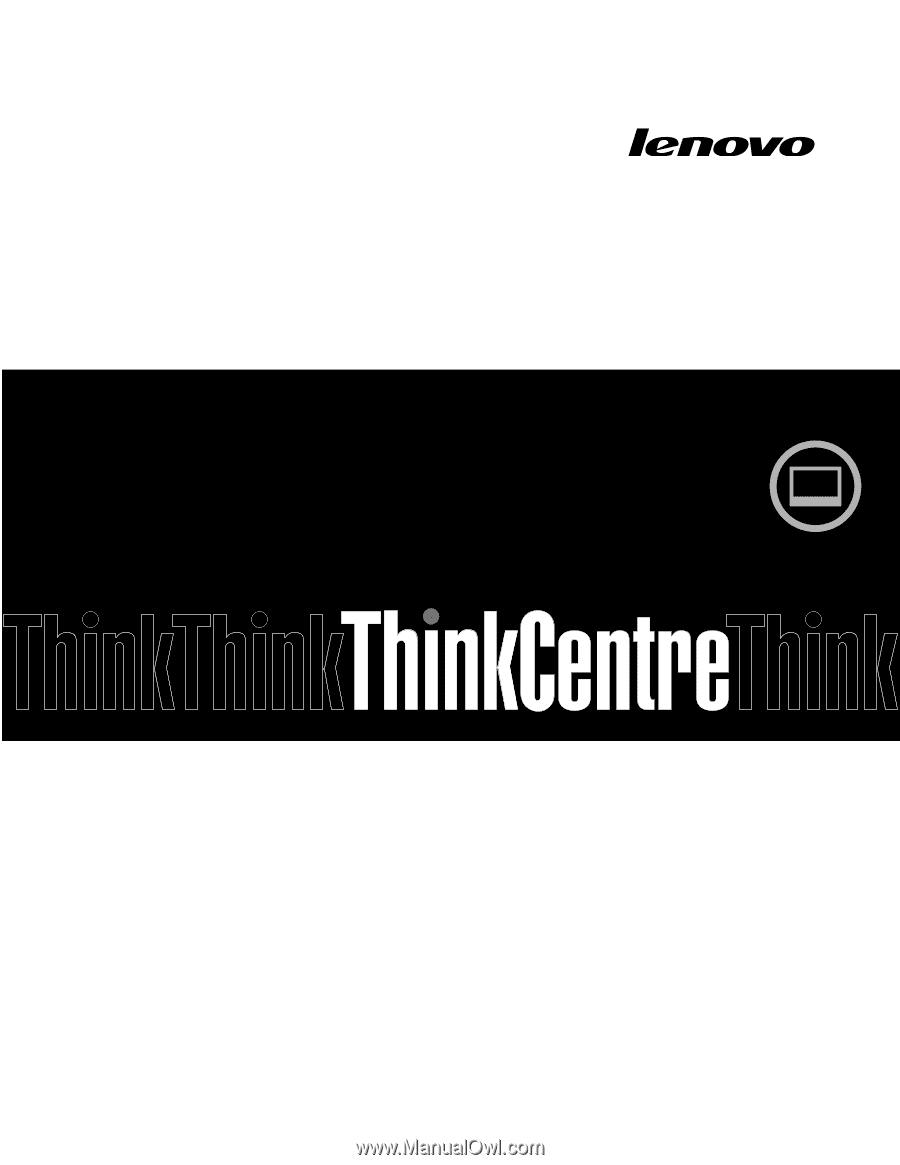
Ghidul utilizatorului
ThinkCentre Edge
Tipuri maşină:
2117 şi 2118